Dropbox este un sistem de backup stelar. Este unul dintre puținii furnizori majori de sincronizare cloud care oferă asistență principală pentru Linux (deși este limitat în actualizările recente). Totuși, sistemul de sincronizare Dropbox nu este perfect pentru Linux sau pentru orice altă platformă. Cert este că lucrurile se pot rupe, sincronizarea poate eșua și vă pune datele în pericol.
O modalitate excelentă de a vă asigura că datele din dvs.Dosarul Dropbox este întotdeauna în siguranță înseamnă să creezi o copie de rezervă locală. Pe Linux, există mai multe modalități diferite de a crea copii de rezervă, așa că vom explora câteva moduri de a face backup pentru folderul de sincronizare Dropbox, cu eforturi minime din partea utilizatorului.
Metoda 1 - Tar
Cea mai rapidă modalitate de a crea o copie de rezervă aFolderul de sincronizare Dropbox este să folosiți instrumentul Tar pentru a crea o arhivă TarGZ, pentru o stocare ușoară. Avantajul de a merge pe această cale este că nu există un software suplimentar de instalat; comprimă și pleacă.
Tar în terminal
Crearea unei copii de rezervă Tar a folderului de sincronizare Dropboxîn terminal este probabil cel mai simplu mod de a face, deoarece trebuie să rulați o comandă. Pentru a crea o copie de rezervă a folderului de sincronizare, urmați instrucțiunile pas cu pas.
Pasul 1: Accesați tava de sistem de pe desktopul dvs. Linux și localizați pictograma Dropbox. Odată găsit, faceți clic dreapta pe el cu mouse-ul pentru a dezvălui meniul contextual.
Pasul 2: În meniul contextual, localizați butonul „Ieșiți” și faceți clic pe acesta pentru a închide clientul de sincronizare Dropbox.
Pasul 3: Deschideți o fereastră de terminal și utilizați butonul gudron comanda pentru a crea o nouă arhivă TarGZ a folderului dvs. de sincronizare Dropbox (~ / Dropbox)
tar -czvf dropbox-backup.tar.gz ~/Dropbox
Pasul 4: Lăsați arhiva programului Tar să scaneze toate fișierele din folderul dvs. de sincronizare Dropbox și adăugați-le la nou dropbox-backup.tar.gz pliant.
Pasul 5: Când procesul de arhivare este finalizat, copiați dropbox-backup.tar.gz la un hard disk extern, server de acasă etc.
Criptați copie de rezervă
Multe foldere de sincronizare Dropbox conțin date sensibile. Lucruri precum documente fiscale, fotografii personale de familie etc. Din acest motiv, este posibil să doriți să criptați backup-ul. Asta dacă doriți să împiedicați persoanele nedorite să acceseze fișierul de rezervă.
Pentru a cripta backup-ul Dropbox, va trebui să utilizați instrumentul GnuPG.
Notă: trebuie să instalați GnuPG? Consultați Pkgs.org pentru mai multe informații.
În terminal, rulați butonul GPG comanda cu comutatorul de linie de comandă „c” pentru a cripta nou-creat dropbox-backup.tar.gz fişier.
gpg -c dropbox-backup.tar.gz
După intrarea în GPG comanda, terminalul vă va cere să introduceți o parolă. Introduceți ceva memorabil și sigur. Alternativ, generați o parolă cu instrumentul Strongpasswordgenerator.com.
După adăugarea parolei în fișier, Gpg va încheia procesul de ieșire și ieșirea dropbox-backup.tar.gz.gpg. În continuare, trebuie să ștergeți originalul dropbox-backup.tar.gz fișier, deoarece nu este criptat.
rm dropbox-backup.tar.gz
În cele din urmă, copiați dropbox-backup.tar.gz.gpg fișier pe un HDD extern, server de origine sau în altă parte în siguranță.
Restaurați backup
Pentru a restabili o copie de rezervă Dropbox făcută în Tar, faceți următoarele.
Pasul 1: Mișcare dropbox-backup.tar.gz sau dropbox-backup.tar.gz.gpg (dacă ați ales să criptați backup-ul) în folderul de origine utilizând managerul de fișiere al computerului Linux.
Pasul 2: Dezactivați aplicația de sincronizare Dropbox.
Pasul 3: Ștergeți folderul original de sincronizare Dropbox.
rm -rf ~/Dropbox
Pasul 4: Extrageți backup-ul și restaurați-l la locația inițială.
gpg dropbox-backup.tar.gz.gpg mkdir -p ~/Dropbox tar dropbox-backup.tar.gz -C ~/Dropbox
Metoda 2 - Deja Dup
Doriți o soluție de rezervă pentru cheie de cheie pentru folderul dvs. de sincronizare Dropbox? Luați în considerare utilizarea instrumentului Deja Dup. Acesta poate arhiva și cripta automat fișierele Dropbox cu efort minim.
Pentru a avea acces la Deja Dup, instalați aplicația.
Ubuntu
sudo apt install deja-dup
Debian
sudo apt-get install deja-dup
Arch Linux
sudo pacman -S deja-dup
Fedora
sudo dnf install deja-dup
OpenSUSE
sudo zypper install deja-dup
Deschideți aplicația Deja Dup pe desktopul Linux. Apoi, în interiorul aplicației, găsiți opțiunea „Dosare de salvat” și faceți clic pe ea.
Faceți clic pe butonul „+” pentru a deschide browserul de fișiere și utilizați-l pentru a adăuga folderul dvs. de sincronizare Dropbox la lista „Dosare pentru salvare”.

Apoi, faceți clic pe directorul principal din „Dosare pentru a salva” și scoateți-l din listă, astfel încât Deja Dup face doar backup pentru directorul dvs. de sincronizare Dropbox.
După adăugarea dosarului Dropbox în Deja Dup, faceți clic pe „Locație de stocare”. Apoi, setați Deja Dup pentru a vă salva backup-ul pe un hard disk extern, unitate locală, server sau orice altă locație alegeți.
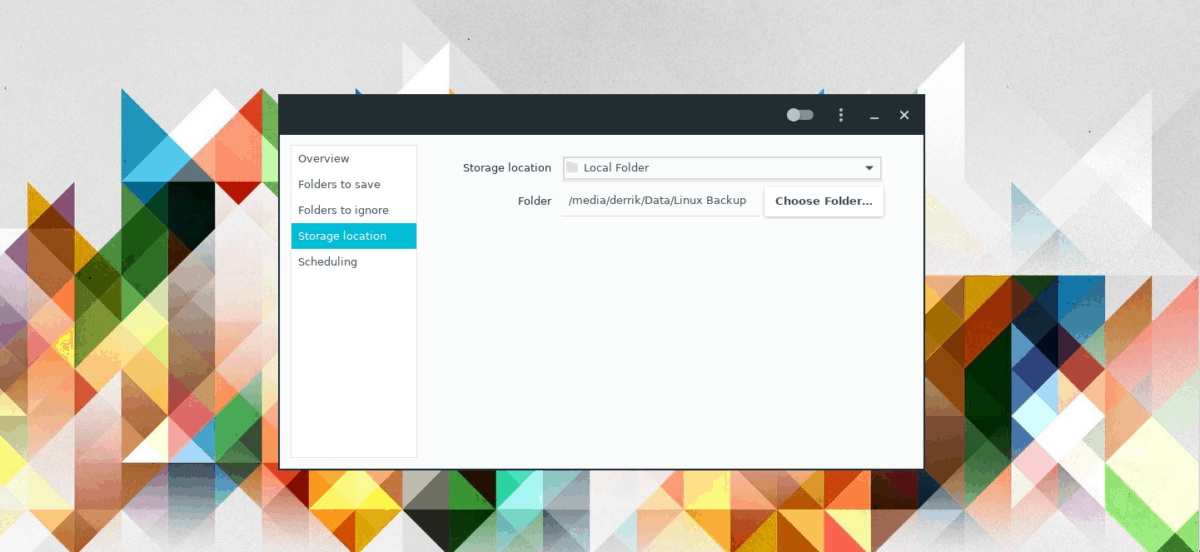
Faceți clic pe „Prezentare generală”, apoi pe „Back Up Now” pentru a crea noua copie de rezervă. Asigurați-vă că bifați caseta care permite criptarea, dacă doriți să vă păstrați fișierele în siguranță.
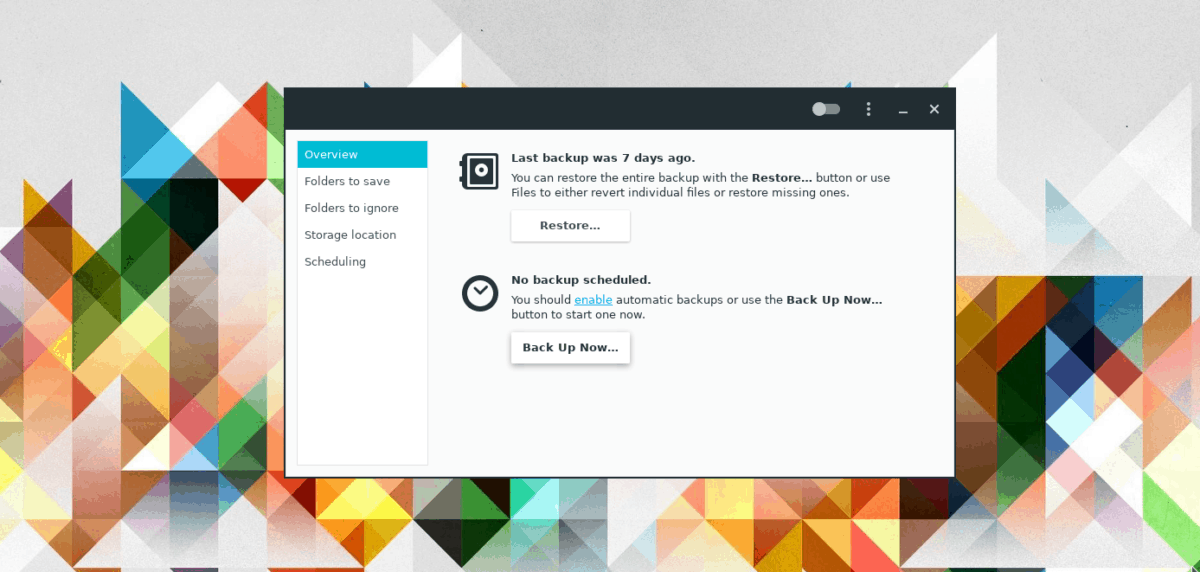
Restaurați backup
Pentru a restabili backup-ul Dropbox realizat cu Deja Dup, faceți următoarele.
Pasul 1: Deschideți managerul de fișiere Linux pe computer.
Pasul 2: Opriți clientul de sincronizare Dropbox.
Pasul 3: Găsiți folderul de sincronizare Dropbox, faceți clic dreapta cu el pe mouse și ștergeți-l de pe computer.
Pasul 4: Deschideți Deja Dup și faceți clic pe „Restaurare”. Asigurați-vă că selectați „Restaurarea fișierelor în locația inițială”.












Comentarii